win7提示此版本不是正版怎么办|win7弹出此版本不是正版的解决方法
发布时间:2018-05-17 18:31:36 浏览数: 小编:fan
很多小伙伴在使用win7的过程中,电脑弹出此版本不是正版,那怎么解决呢?下面系统族的小贾同学就和大家分享一下操作过程。希望能帮助到需要的朋友进行参考使用操作:

以上就是小编给大家的福利,学习完之后记得关注我们系统族,会让你学到的更多

方法一
1.通常发生这个问题是在开机后,屏幕的右下角提示“Windows7 内部版本7601 此Windows副本不是正版”,屏幕颜色变黑色或是蓝色。右键点击桌面的“计算机”并点击“属性”,在打开窗口的最下端也可以看到Windows激活状态处于“必须今天激活”提示(如下图):
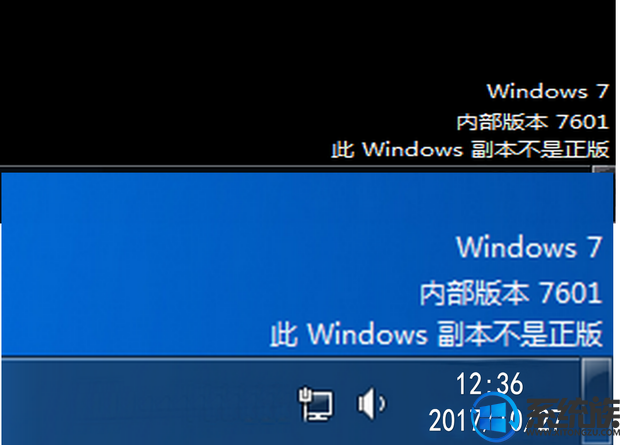
2.这个时候可以使用“WIN7 activation.exe”来重新激活系统,因为我比较了一下,觉得这个还是比较好用的。用360搜索一下“WIN7 activation”,就会出现很多版本,我们可以选择一个简体中文版本点击进入下载并解压好(如下图):
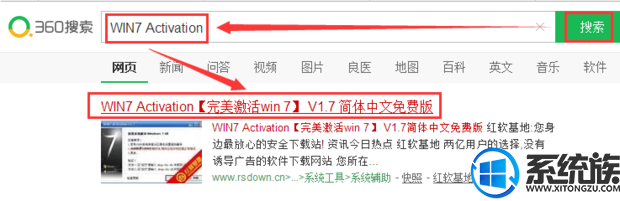
3.对着解压好的“Win7 Activation.exe”点击右键,再点击“以管理员身份运行”(如下图):
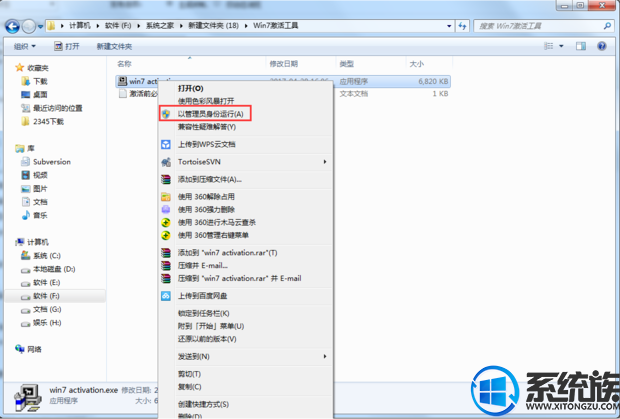
4.这个会出现一个界面,点击激活项,然后等待系统激活完成就可以了,一般也就一分钟左右,如果中间没什么反应,这是正常现象,不用担心(如下图):
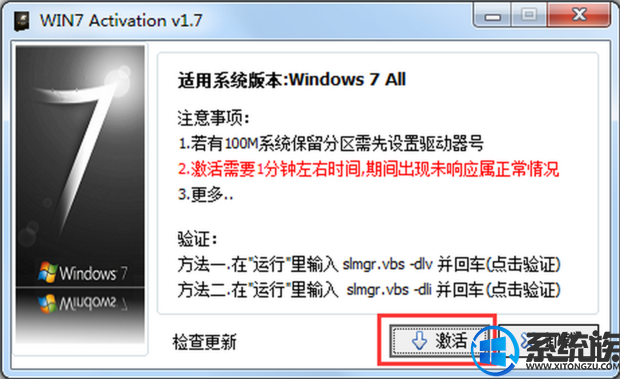
5.接下来就是验证系统是否已经被激活成正版,第一种方法就是直接打开Win7 Activation(win7激活工具)点击“点击验证”就可以知道系统是否是真的被激活(如下图):
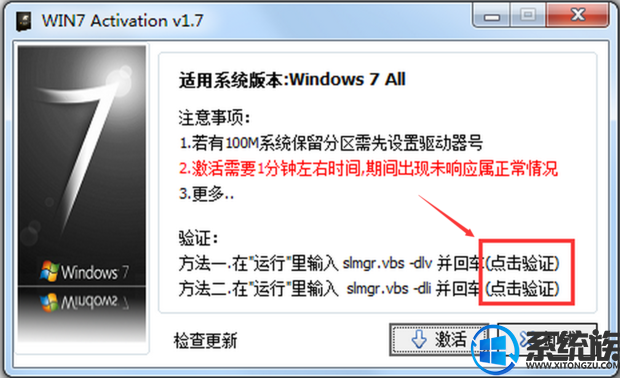
6.验证系统是否已经被激活成正版的第二种方法:在“运行”里输入 slmgr.vbs -dli 并回车,这时候就会显示已经授权,这就是已经成了正版了(如下图):
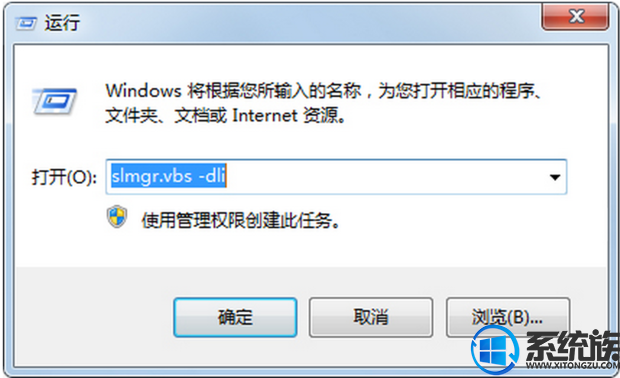
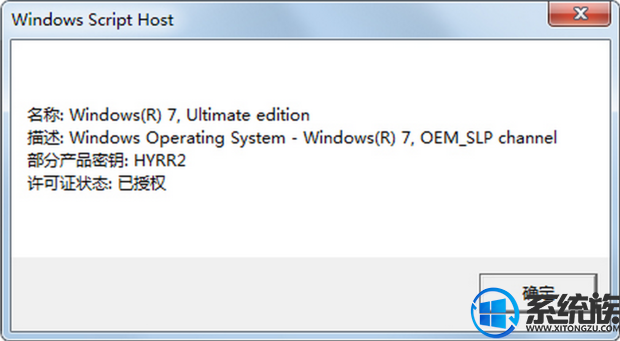
7.验证系统是否已经被激活除了看电脑桌面外,当然还有一种非常简便的方法就是对着计算机图标点右键,选择属性栏,就能看到左下角显示已经激活的状态,你就不用再担心出现“windows7系统提示不是正版”了(如下图):
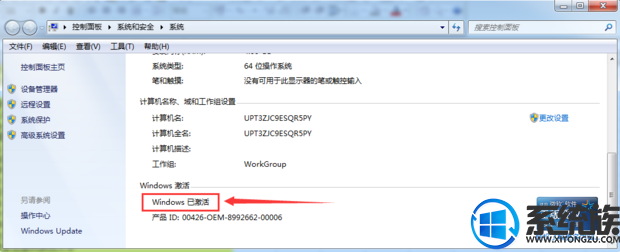
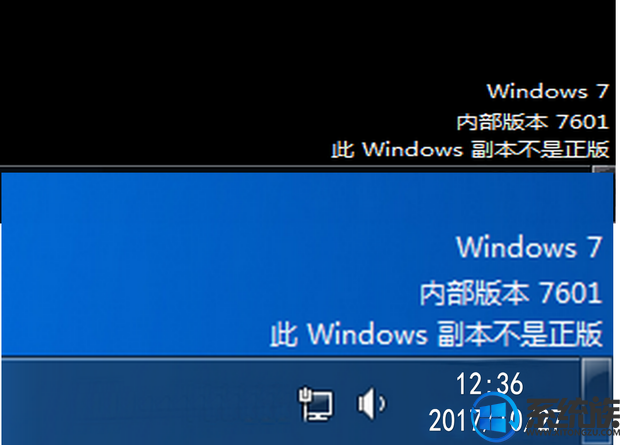
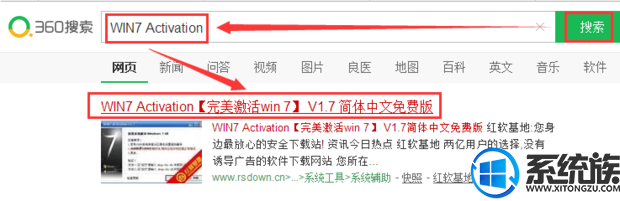
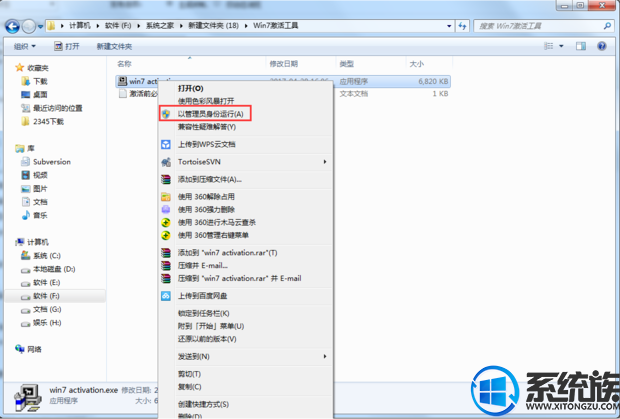
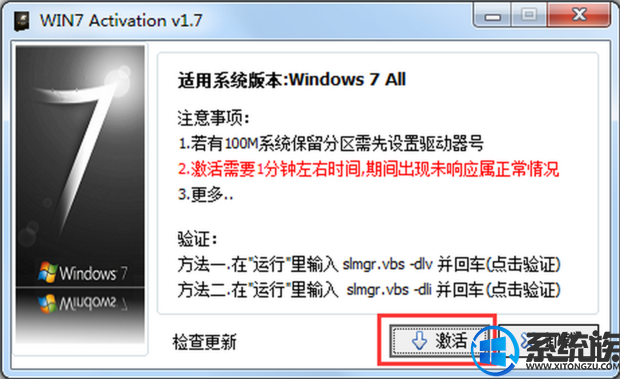
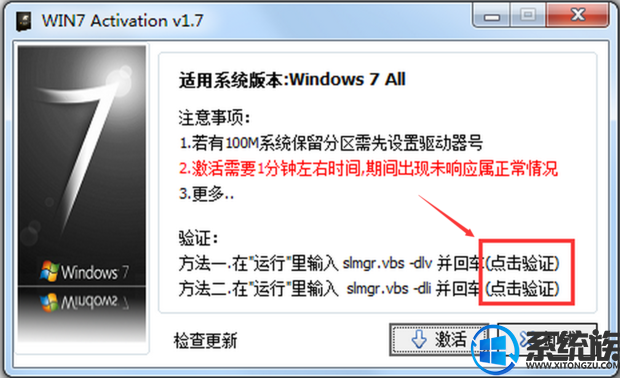
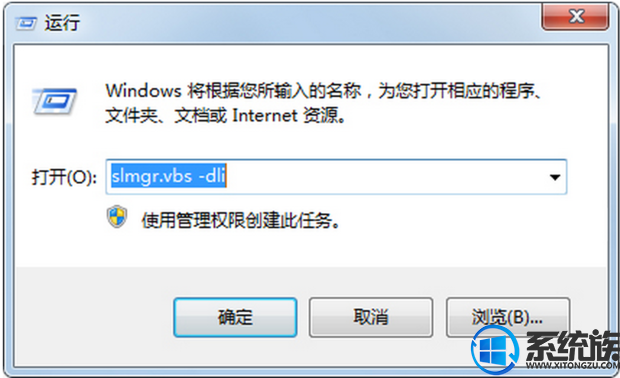
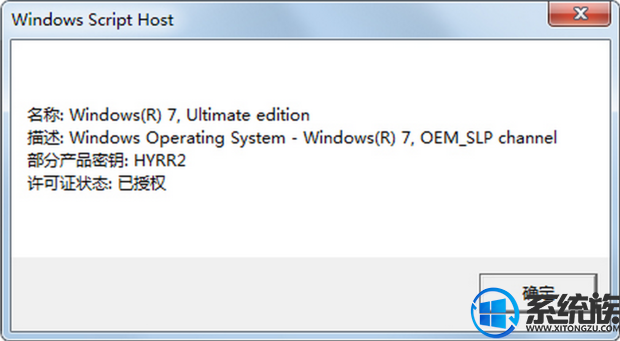
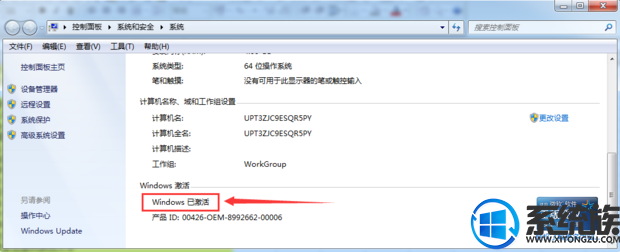
以上就是小编给大家的福利,学习完之后记得关注我们系统族,会让你学到的更多
专题推荐: win7未通过正版验证


















